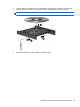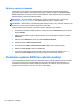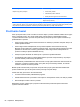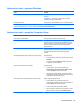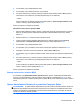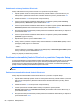User Guide - Windows 8
Funkcia DriveLock zabraňuje neoprávnenému prístupu k obsahu pevného disku. Funkcia DriveLock
sa môže použiť len pre interné pevné disky počítača. Po nastavení ochrany jednotky funkciou
DriveLock je na prístup k jednotke nutné zadať heslo. Skôr ako budete môcť získať prístup k jednotke
pomocou hesiel funkcie DriveLock, jednotka musí byť vložená do počítača alebo rozšíreného
replikátora portov.
Ochranu interného pevného disku funkciou DriveLock je možné použiť po nastavení používateľského
a servisného hesla v pomôcke Computer Setup. Pred použitím ochrany funkciou DriveLock venujte
pozornosť týmto informáciám:
●
Pri použití ochrany funkciou DriveLock je možné získať prístup k pevnému disku len pomocou
používateľského alebo servisného hesla.
●
Vlastníkom používateľského hesla by mal byť každodenný používateľ chráneného pevného
disku. Vlastníkom servisného hesla môže byť správca systému alebo každodenný používateľ.
●
Používateľské a servisné heslo sa môžu zhodovať.
●
Používateľské alebo servisné heslo môžete zrušiť len po odstránení ochrany pevného disku
funkciou DriveLock. Ochranu jednotky funkciou DriveLock je možné odstrániť len pomocou
servisného hesla.
Nastavenie hesla funkcie DriveLock
Postup nastavenia hesla DriveLock v pomôcke Computer Setup:
1. Zapnite počítač a keď sa v dolnej časti obrazovky zobrazí hlásenie „Press the ESC key for
Startup Menu“ (Stlačením klávesu ESC zobrazíte štartovaciu ponuku), stlačte kláves esc.
2. Stlačením klávesu f10 otvorte pomôcku Computer Setup.
3. Pomocou polohovacieho zariadenia alebo klávesov so šípkami vyberte položku Security
(Zabezpečenie) > DriveLock a potom stlačte kláves enter.
4. Kliknite na položku Set DriveLock Password (Nastaviť heslo funkcie DriveLock).
5. Pomocou polohovacieho zariadenia alebo klávesov so šípkami vyberte pevný disk, ktorý chcete
chrániť, a stlačte kláves enter.
6. Prečítajte si upozornenie. Pokračujte vybraním možnosti YES (ÁNO).
7. Po zobrazení výzvy zadajte hlavné heslo a potom stlačte kláves enter.
8. Po zobrazení výzvy znova zadajte hlavné heslo na potvrdenie a potom stlačte kláves enter.
9. Po zobrazení výzvy zadajte používateľské heslo a potom stlačte kláves enter.
10. Po zobrazení výzvy znova zadajte používateľské heslo na potvrdenie a potom stlačte kláves
enter.
11. Ochranu vybratej jednotky pomocou funkcie DriveLock potvrďte napísaním textu DriveLock do
poľa pre potvrdenie a stla
čte kláves enter.
POZNÁMKA: V potvrdení pre funkciu DriveLock sa rozlišujú veľké a malé písmená.
12. Ak chcete uložiť zmeny a ukončiť pomôcku Computer Setup, kliknite na ikonu Save (Uložiť) v
ľavom dolnom rohu obrazovky a postupujte podľa pokynov na obrazovke.
– alebo –
86 Kapitola 9 Zabezpečenie